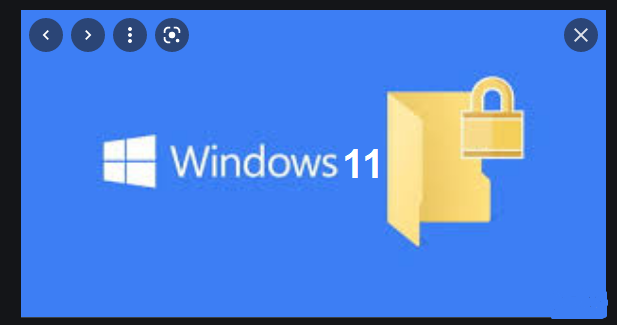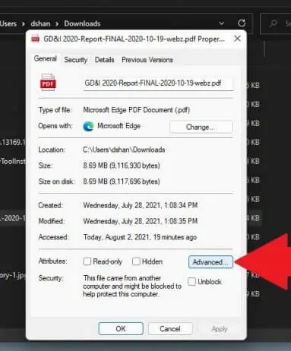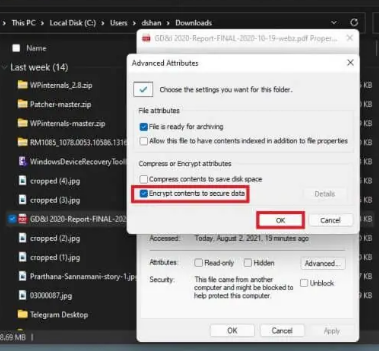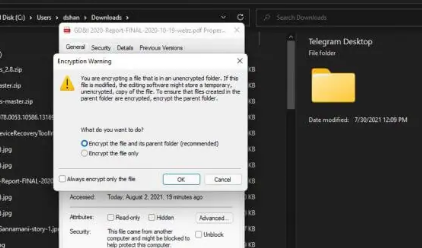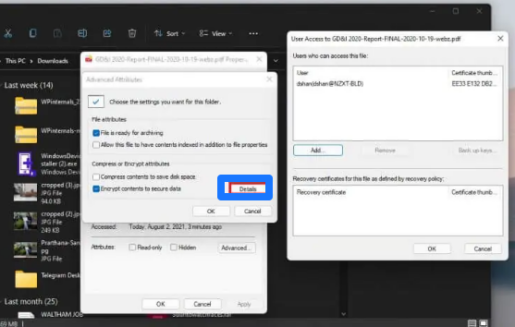Meriv çawa di Windows 11 de peldankek an pelek şîfreyê biparêze
Ger hûn lê digerin ku hûn şîfreyek pel an peldankek li ser Windows 11 biparêzin, li vir tiştê ku divê hûn bikin ev e:
1. Pelê an peldanka ku hûn dixwazin şîfreya xwe biparêzin rast-klîk bikin
2. bikirtînin Taybetmendî
3. bikirtînin Vebijarkên Pêşkeftî…
4. Hilbijêre Naveroka şîfre bikin da ku daneyên ewleh bikin û bikirtînin Bikaranînî
5. Ger ev cara yekem e ku hûn vê taybetmendiyê bikar tînin, dê ji we were xwestin ku hûn mifteya şîfrekirinê paşve bidin, û wê li cîhek ewle bihêlin; Ji bo dîtina pel an peldankên şîfrekirî hûn ê mifteya şîfrekirinê hewce bikin.
Parastina şîfreyê rêyek girîng e ku hûn pel û peldankên xwe ji kesên ku hûn naxwazin tiştên xwe li ser Windows 11-ê bibînin biparêzin. Windows ji bo parastina şîfreya bingehîn piştgirîyek çêkirî ye, lê ew ne ji bo karanîna pargîdanî ye.
Microsoft pir arîkar nade Dema ku ew agahdarî peyda dike ka meriv çawa şîfreyek pel an peldankek biparêze.
Heke hûn li rêyek bilez û hêsan digerin ku hûn pel û peldankên xwe ji çavên xerîb biparêzin, li vir rêyek bilez heye ku hûn şîfreyek pel an peldankek biparêzin.
Şîfre pel an peldankek diparêze
Bînin bîra xwe ku ev rêbaz zû û bi bandor e, lê divê hûn vê rêbazê ji bo karanîna sazûmanan bikar neynin. Ev rêbaz ji bo parastina hin pel û peldankên li ser Windows 11 PC-ya we pir girîng e.
1. File Explorer bikar bînin da ku pel an peldanka ku hûn dixwazin biparêzin bibînin. Gava ku hûn pel an peldanka ku hûn dixwazin biparêzin bibînin, li ser wê rast-klîk bikin.
2. Hilbijêre Taybetmendî .
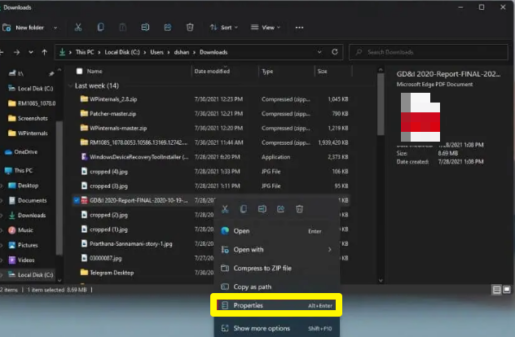
3. bikirtînin Vebijarkên Pêşkeftî… Ji bo pel an peldankê tê birin navnîşa taybetmendiyên pêşkeftî.
4. Li vir, hûn dikarin mîhengên ku hûn ji bo wê pel an peldankê dixwazin hilbijêrin. di nav Taybetmendiyên komkirin an şîfrekirinê , qutiya kontrolê bikirtînin Naveroka şîfre bikin da ku daneyên ewleh bikin Bikirtînin Razî .
Heke hûn hewl didin ku tenê pelek şîfre bikin, li şûna peldankek, hûn ê bi hişyariya şîfrekirinê ya ku li jêr tê xuyang kirin were pêşwazî kirin.
Bê guman, awayê çêtirîn ku hûn hemî pelên xwe biparêzin ev e ku wan di peldankek cûda de bixin û peldanka tevahî şîfre bikin.
Lêbelê, hûn dikarin hilbijêrin ku pelê tenê heke hûn bixwazin şîfre bikin. Carekê hûn li ser bitikînin OK " , hûn ê vegerin taybetmendiyên peldanka bingehîn.
bitikîne Bikaranîn Ji bo pêkanîna guhertinan, paşê bikirtînin OK Ji bo şîfrekirina pelê kontrol bikin و peldanka dêûbav.
Hûn dikarin kengê hûn bixwazin hûrguliyên şîfrekirinê bibînin (bi şertê ku hûn bikarhênerê ku wan şîfre kiriye) bi şopandina sê gavên pêşîn û klîkkirina hûrguliyan.. Li vir hûn dikarin bigihîjin hûrguliyên li ser kî dikare bigihîje pel an peldankên şîfrekirî, sertîfîkaya şîfrekirinê, û prosedurên başbûnê yên berdest.
Heke hûn li şîfrekirina berevajî digerin, ya ku hûn bikin ev e ku vegerin Taybetmendiyên > Pêşketî ... (Gavên 1-3) û qutiya kontrolê ya "Naveroka şîfre bike ku daneya ewledar bike" vekin û "ok" bikirtînin da ku guheztinan piştrast bikin.
Tenê dubare bikim, ev rêbaz zû û bi bandor e, lê ew ji bo karanîna sazûmaniyê ne armanc e. Ev çêtirîn di rewşên ku hûn komputerek hevpar bikar tînin de tê bikar anîn û hûn dixwazin hin pelan ji hesabên din ên li ser heman cîhazê re negihîjin hev.
Tenê ji bîr mekin ku gava hûn ji PC-ya hevpar derdikevin hesabê xwe (bişkojka Windows + L) kilît bikin! Dema ku hûn dîsa têkevinê, pelên we dê neşîfre bibin.
Dema ku ew tê ser şîfrekirina pelan an peldankan li ser Windows 10-ê di Windows 11-ê de pir tişt nehatiye guhertin, lê hişyar bimînin, û kontrol bikin Veşartina Windows 11 Berfereh kirin ji ber ku dibe ku ev vebijark di pêşerojê de biguhezin û bêtir biguherînin Windows 11 Pêşniyar!